Guía de instalación Archlinux Base 2009.08
Bueno para comenzar esta guía, supondré que se pretende realizar una instalación limpia, en caso de querer migrar una configuración de usuario es recomendable que se tenga el home en una partición distinta al directorio raíz, de este modo yo migre de ubuntu a archlinux, utilizando la misma partición de home, sin mayores problemas. Ademas solo instalaremos el sistema base de arch, sin entorno de escritorio, después realizare una guía para escritorios.
Primero debemos contar con la ultima iso de arch la pueden descargar desde archlinux.org, hay mirrors para muchos lugares, pueden escoger el que mas les acomode. Graban la imagen en un cd, e inician el pc con el cd de archlinux. Si quieren instalarlo en un ordenador que no tenga lector de cd, pueden utilizar un pendrive o algún dispositivo extraible, en este caso deberán bajar el archivo .img, y copiarlo al dispositivo como se explica en la wiki de archlinux.org.
Al iniciar con el cd o pendrive verán una imagen así.
Escogen ‘Boot Arch Linux Live CD’, luego el sistema comenzara a cargar, y aparecerá una consola virtual, en donde se loguean como ‘root’
Ahora escogemos nuestra distribución de teclado, para esto escribimos
km
en este caso escogemos latín
Luego nos pedirá escoger las fuentes que usara la consola, en este caso podemos escoger cualquiera. Tras pasar esto, volveremos a la consola ahora con el teclado configurado y las letras con las fuentes que escogimos, para comenzar la instalación escribiremos en la consola
/arch/setup
y se iniciara la instalación de arch, nos da la bienvenida aceptamos y nos saldrá el menú de instalación.
El menú tiene 8 items. En el primero ‘1’ se selecciona de donde se instalaran los paquetes, en nuestro caso escogemos la opción CD-ROM
Luego en 2. Set Clock escogeremos nuestra ubicación, en este caso Chile. Al entrar nos saldrá un nuevo menú con 3 opciones.
Primero seleccionamos 1.Select region and timezone, escogemos América, y luego seleccionamos el lugar de nuestro huso horario, en este caso seleccionamos Santiago.
Tras esto volvemos al menú de Set clock y escogemos 2. Set time and date, nos preguntara que tiempo queremos usar UTC o localtime, elegiremos UTC
Luego de esto, el instalador nos mostrara la fecha y la hora y nos dará tres opciones, «return» la escogemos si todo esta bien, «ntp» para que nuestro sistema se sincronice con Internet para adquirir la fecha y hora o «manual», para cambiar la configuración manualmente, nosotros escogeremos return ya que todo esta bien, en caso contrario pueden escoger manual o ntp según su preferencia.
Con lo anterior listo volveremos al menú de Set Clock, y escogeremos Return to Main Menu, para continuar con la instalación.
Tras esto volveremos nuevamente al menú principal, y seleccionamos el siguiente item, 3.Prepare Hard Drive. Aquí tenemos varias opciones, podemos dejar que la instalación particione solo el disco (con lo cual se borra todo el contenido del disco), o realizar la partición nosotros, escogeremos realizar la partición nosotros.
Detectara el disco, y le damos ok para seguir, luego escogemos el disco que queremos particionar, en caso de tener solo un disco físico, lo mas probable es que sea /dev/sda
Al seleccionar el disco aparecerá una utilidad llamada cfdisk, con la cual particionaremos nuestro disco.
En cfdisk nos movemos entre las particiones con las teclas up/down y en el menú inferior con las teclas left/right, para instalar archlinux necesitaremos una partición para el directorio raíz, y una para swap, también podemos crear mas particiones para otros directorios, un caso recomendable seria crear una partición para /home, al crear una partición nuevas nos preguntara si queremos que sea primaria o lógica, un disco solo puede tener 4 particiones primarias, y muchas lógicas, por lo tanto si pretenden crear mas de 4 particiones, solo podrán hacer 3 primarias, y las demás deberán ser lógicas. En este caso creamos 3 particiones. sda1 para el directorio raíz, sda2 para home y sda3 para swap.
Tras terminar esto vamos a write nos preguntara si estamos seguros de realizar los cambios, ponemos ‘yes’, luego a quit, y en el menú DONE y luego en el menú escogemos 3.Manually Configure block devices.
Saldrán todas nuestras particiones y debemos asignarles los puntos de montaje y el tipo de archivo
Al seleccionar nos dirá si queremos sobrescribir el sistema de archivos, en caso de estar migrando nuestro sistema las particiones que queramos mantener les pondremos que no, en caso contrario pondremos que si, al poner si, nos preguntara que tipo de archivos tendrá nuestra partición. Para nosotros sda1 sera el directorio raiz y lo dejaremos con sistema de archivos ext4.
Luego nos pregunta el punto de montaje, como es directorio raíz seleccionaremos /
Terminado esto nos preguntara si queremos agregar opciones adicionales, lo dejamos en blanco y le damos enter para continuar. Tendremos que repetir esto para todas las particiones. Al final tendremos algo así.
Seleccionamos DONE para terminar, al hacer esto nos advertirá que /boot no esta separado del directorio raíz, como esto no nos importa demasiado le pondremos ignorar. Luego en el menu ponemos Return to Main Menu, para continuar con la instalación. Ahora en el menú principal escogemos 4.Select Packages, nos dejara seleccionar dos ‘tipos’ de paquetes, base y base-devel, les recomiendo seleccionar ambos (con la barra espacio).
Tras dar ok nos saldrá la lista completa de todos lo paquetes, al final habrán algunos que no estén seleccionados, son paquetes opcionales, si tiene alguna tarjeta wifi, deben seleccionar el paquete wireless_tools, si tu tarjeta esta soportada por el kernel entonces funcionara desde el comienzo, para las intel también deben seleccionar el paquete ‘iwlwifi-xxxx-ucode’ siendo xxxx el modelo de su tarjeta.
Le damos ok, y volveremos al menú principal, seleccionamos 5.Install Packages, con lo cual se instalaran los paquetes seleccionados, debemos esperar un poco ya que demorara algo en instalar todo.
Luego nos dará un informe de todo lo instalado, y le ponemos que continué. Con esto ya tenemos casi todo listo, ahora habrá que editar un poco los archivos de configuracion, para esto seleccionamos en el menu principal 6.Configure System, y escogemos 1.nano ya que es mas sencillo de utilizar. Nos mostrara una lista de archivos de configuracion que se pueden editar.
Solo editaremos lo necesario, como rc.conf, locale.gen y mirrorlist. Seleccionamos /etc/rc.conf.
Aqui modificaremos LOCALE=»en_US.utf8″ y KEYMAP=»us», por LOCALE=»es_CL.utf8 y KEYMAP=»es». El es_CL depende de la localización, para España es es_ES.
Y mas abajo en rc.conf cambiaremos HOSTNAME=»myhost»
Por HOSTNAME=»el nombre de nuestro pc» en este caso se llamara xabz-laptop, y eth0 (la interfaz de red Lan) la dejaremos con ip dinámica, dejándola como eth0=»dhcp», en caso de utilizar una ip estática se debe cambiar la ip, como se ve en la linea anterior a la vista.
Terminado esto, saldremos de nano presionando Ctrl+x, nos preguntara si queremos sobrescribir el archivo, presionamos ‘y’ para aceptar, y nos preguntara la ruta, dejamos la misma que esta y enter. Luego volvemos a la lista de archivos de configuración, ahora seleccionamos /etc/locale.gen. Acá saldrá un archivo muy extenso, lo que nos interesa es quitar el ‘#’ de nuestra localización, en este caso es es_CL quedando de esta forma.
Salimos con Ctrl+x y volvemos a la lista de archivos de configuración. Ahora editamos /etc/pacman.d/mirrorlist, en el descomentaremos el mirror de pacman que escojamos, en este caso elegimos el mirror Chileno de archlinux, quedando de esta forma.
Ahora vamos a Root-Password pulsamos enter, y nos pedirá que ingresemos la contraseña. Al ingresar la contraseña no saldrán asteriscos como sucede en otros casos, nos pedirá ingresarla dos veces.
Terminado esto vamos a DONE en el menú, se instalaran los locales, y tras un tiempo volverá al menú principal. Ahora solo nos falta instalar el gestor de arranque, así que en el menú principal seleccionamos 7.Install Bootloader. Nos da la opción de instalar grub o ninguno… Escogemos GRUB, nos dirá que debemos revisar la configuración antes de instalarlo, le damos ok y nos saldrá la configuración de grub.
Acá lo mas importante de cambiar (si es necesario) son las entradas de sistemas operativos en el menu de grub.
Por ejemplo en el caso de tener una partición con windows, habría que quitar los ‘#’ de la entrada de windows, cambiando la linea (hd0,0) a la que corresponda a windows, para hacer una analogía, sda1 es igual a (hd0,0), sda2 es (hd0,1), sdb1 (que seria lo correspondiente a la primera partición de un segundo disco), a (hd1,0). Bueno al terminar la edición de esto, o en caso de que todo este bien, salimos presionando Ctrl+x al igual que antes, ahora nos pregunta donde queremos instalar grub.
En la mayoría de los casos se debe instalar en el disco duro, es decir en /dev/sda, al seleccionarlo lo instalara. Nos saldrá un mensaje de que grub ya esta instalado, le damos ok y con esto ya hemos finalizado la instalación de archlinux, nos resta salir del instalador, seleccionando 8.Exit Install, con esto volvemos a la consola y tecleamos reboot, para reiniciar el sistema, al apagarse el ordenador quitamos el cd o el medio de donde instalamos arch.
Y listo, ahora debería aparecer grub, dejamos que pase, luego se iniciara el sistema y veremos nuestro archlinux instalado. En el cual podemos loguearnos como root, y la contraseña que le dimos durante la instalación
Y si alguien no entendió, un vídeo de la instalación, no lleva mas de 20 minutos.
Iso 2009.08
En el próximo post instalaremos el servidor gráfico, el audio, configuraremos nuestra red y nuestra cuenta de usuario. Si quieren mas info acerca de la instalación, pueden consultar la wiki de arch, o la guía de instalación de The Archlinux’ Blog
PD: Guía de instalación actualizada para la iso 2009.08 de archlinux, con el vídeo de instalación 🙂
XaBz
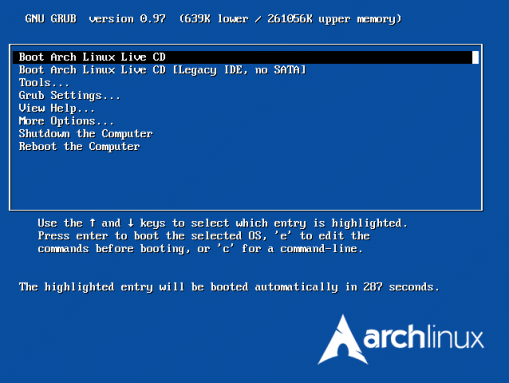
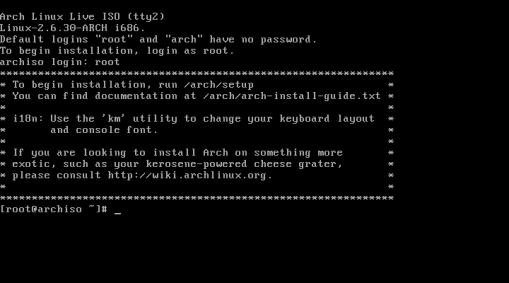
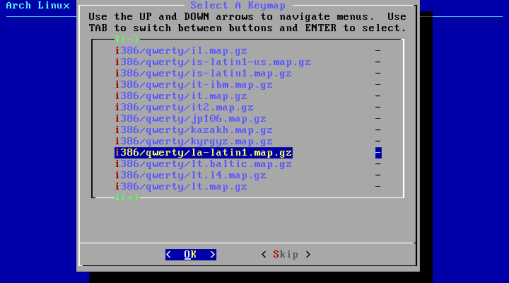
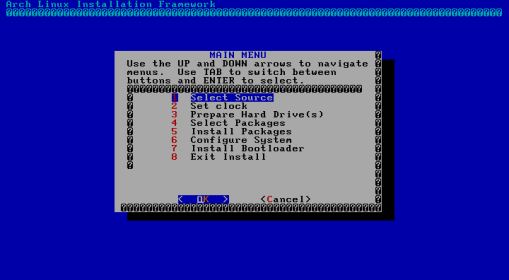
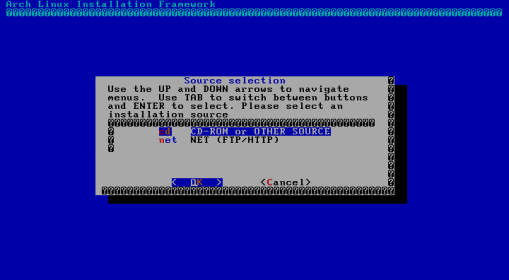
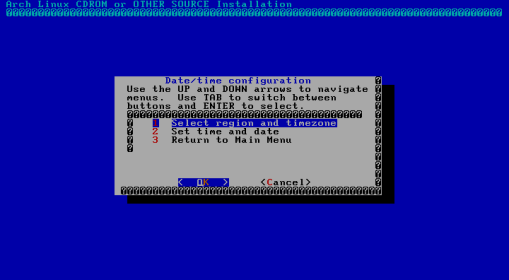
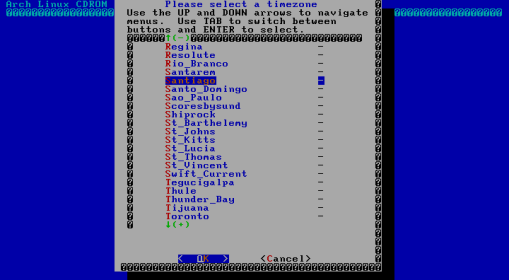
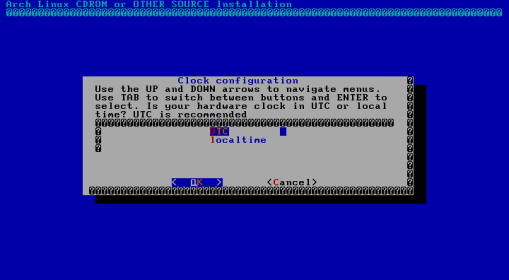
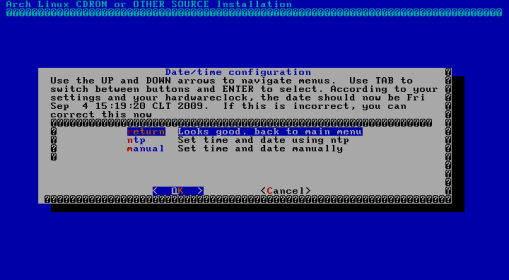
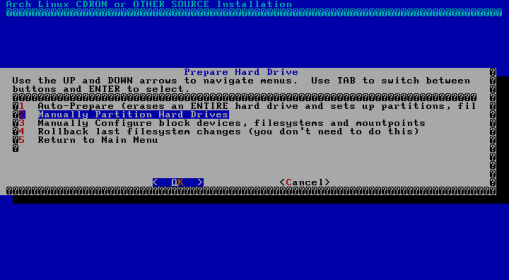
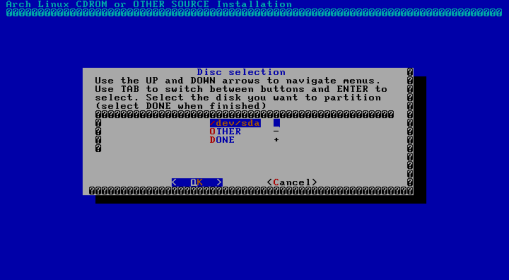
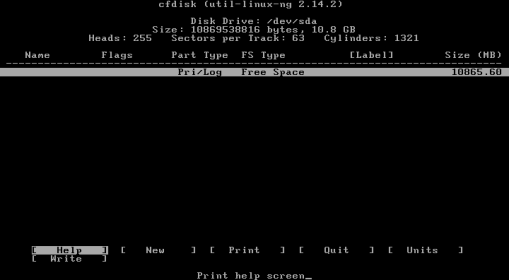
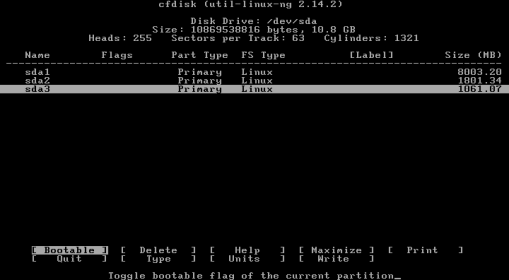
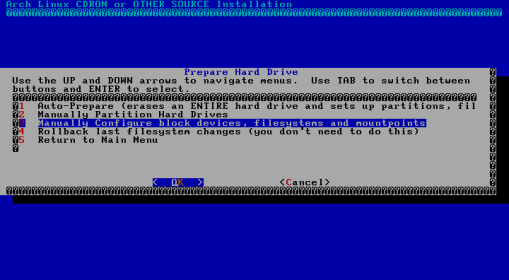
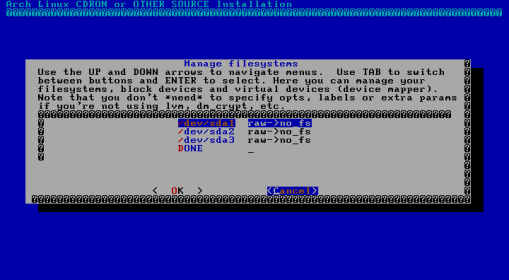
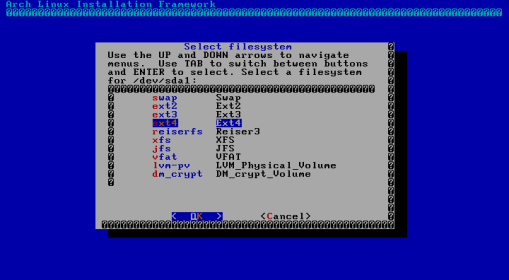
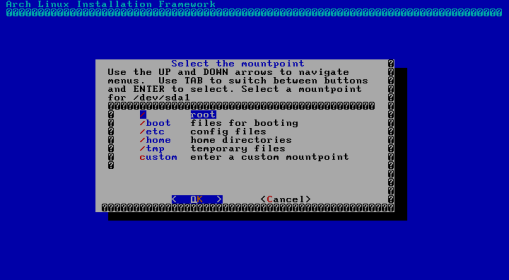
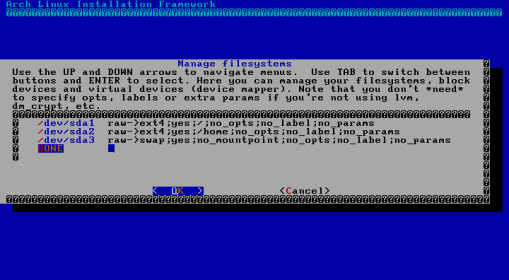
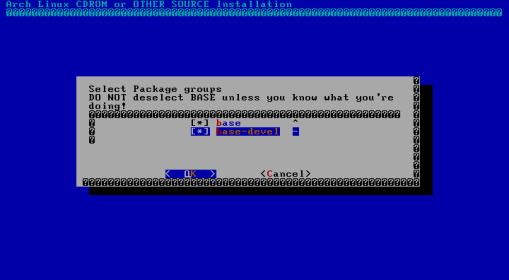
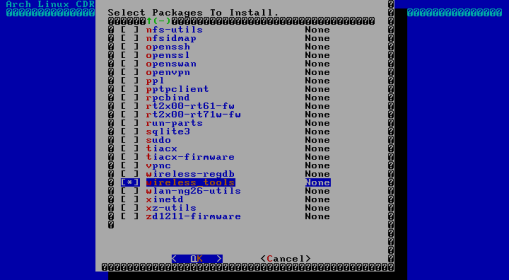
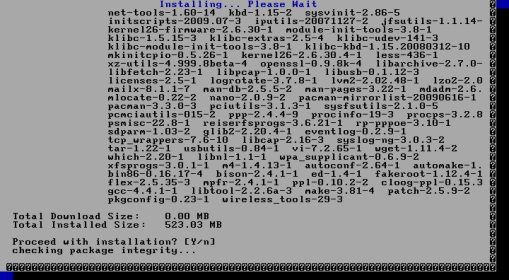
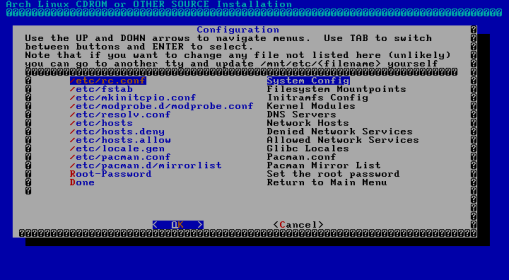
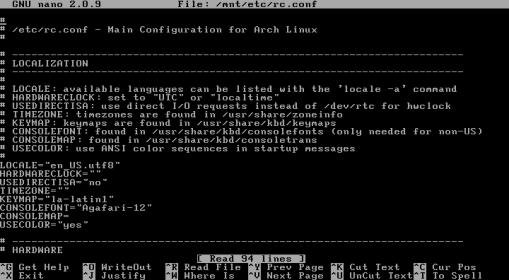
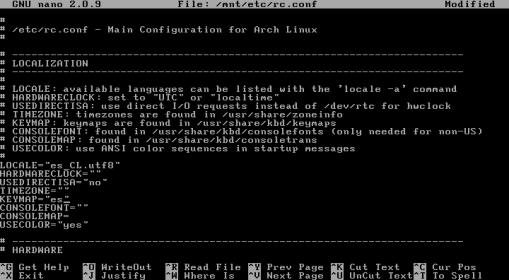
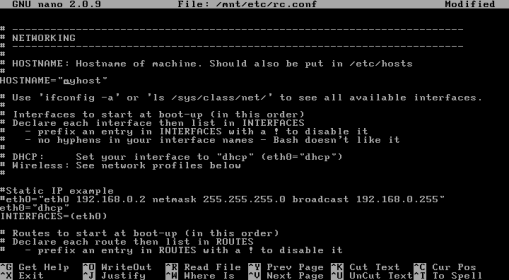
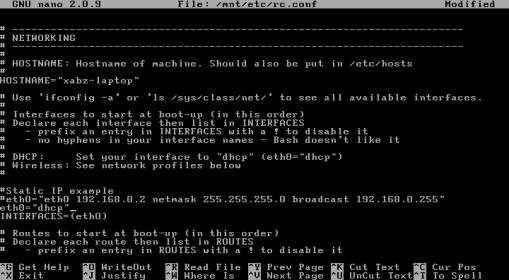
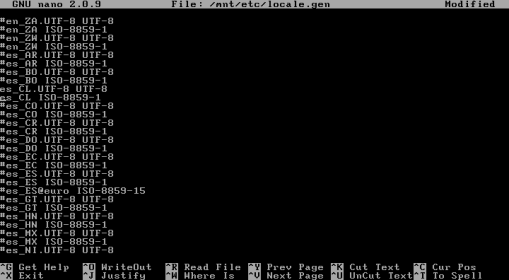
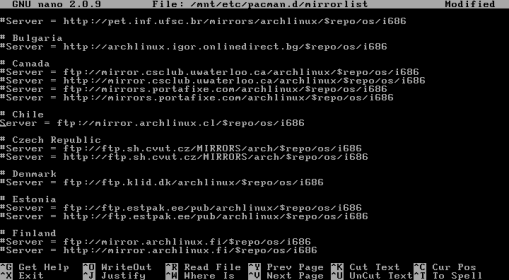
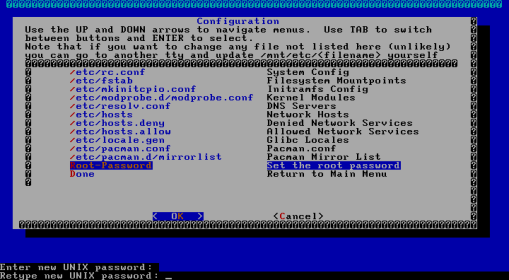
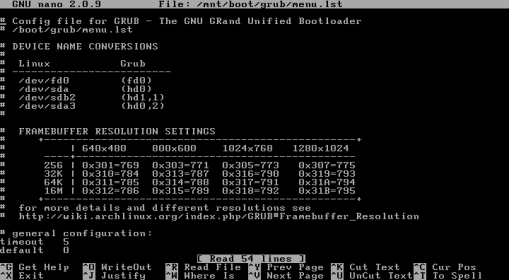
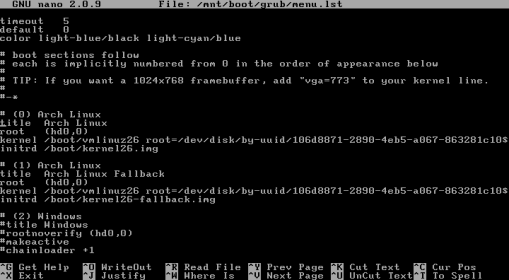
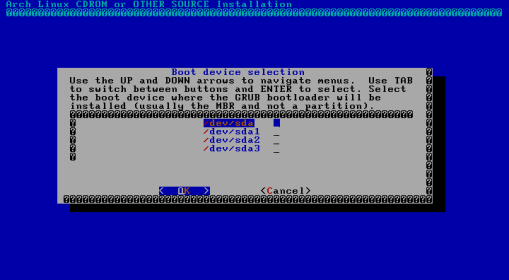
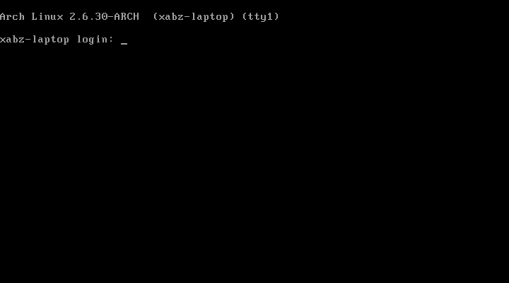
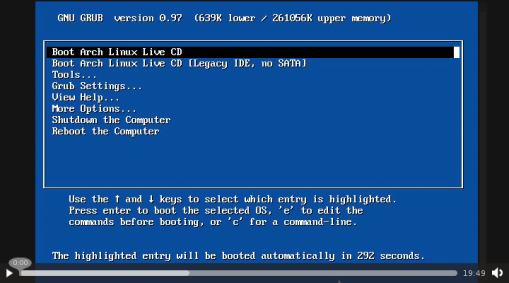




Hola es muy interesante tu tutorial de instalacion y se agradece pero quisera me des una ayudita cabo de bajar el iso de Archlinux 2009. el problema es que lo quiero usar como live (que no se instala al HD)para probar nomas lo que pasa es que me sale todo el procedimiento de instalacion y eso no quiero
gracia por tu respuesta de antemano
saludos desde Peru
Hola Novatillon, la iso de arch es live cd, pero no tiene interfaz gráfica, por lo que solo tendrás el sistema en consola. Si quieres probar arch con interfaz gráfica puedes probar con el live cd de Chakra es Archlinux con Kde, o alguna iso de Godane
que sino me equivoco tiene xfce.
Saludos y gracias por comentar :).
muy agradecido por el tutorial!!
espero muy ansioso los otros!
muchas gracias
Buen video master!
ya lo probaremos!
MUY BUENO ..GRACIAS..
ESPERO Q EXPLIQUES LUEGO LA SEGUNDA PARTE
Hola, lo que continua a la guía de instalación es la de configuración básica, puedes encontrarla en
Muchas gracias por comentar.Saludos
Hola… yo tengo un problema.. con los mirrors… no importa cual elija.. me dice q no puede sincronizar… a q se puede deber ¿? no e tocado nada del pacman.conf… solo descomente algunos espejos….
Hola, lo que comentas puede ocurrir si no tienes configurada tu red, prueba hacer
ping google.comEn caso de obtener un mensaje como
ping: unknown host google.comEl error seria porque la red no esta configurada bien. Puedes ver como hacerlo acá
Saludos.
Hola he logrado isntalar archlinux en una maquina virtual, actualmente tengo en mi disco windows xp y mandriva linux 2010, tengo una duda con la parte final en la isntalacion del grub como haria para agregar el mandriva o cualqueir otro linux al arranque del grub de arch?
muy bueno tu blog felicitaciones
Hola, mira para agregar otra distro al grub de arch, entra por mandriva y copia las lineas de la configuración del grub de mandriva a las de arch. Para grub la configuración esta en «/boot/grub/menu.lst» y para grub2 en «/boot/grub/grub.cfg» Las lineas que mas importan son «linux» o «kernel», «initrd» y saber en que partición esta la distro.
Saludos
Hola a todos espero puedan ayudarme e seguido todo el manual me sale todo bien hasta la opcion 6 Configure System cuando le doy en /etc/rc.conf. al abrir me sale todo en blanco sin nada escrito espero me digan cual a sido mi error por el cual tengo este problema gracias por su ayuda saludos.
Que extraño, podria escoger otro editor como vim y probar de esa forma, creo que es lo único que te puedo aconsejar ya que es un problema extraño. Saludos y espero te resulte
Gracias xabz por la respuesta lo solucione reinstalando todo de nuevo hay si ya pude hacer los cambios todo quedo ok seguire ahora con la parte grafica espero no tener problemas saludos
me robare tu video 😛
xD, esta un poco extraño el audio pero anda bien ejejje. Saludos y suerte en glatelier, agregame al blogroll ejejje, saludos.